Rechercher et filtrer des correspondances (iOS)
Objectif
Rechercher et filtrer des éléments de correspondance à l’aide de l’application Procore sur un appareil mobile iOS.
Éléments à prendre en compte
- Autorisations utilisateur requises :
- Autorisations de niveau « Lecture seule » ou supérieures sur un ou plusieurs types de correspondance du projet.
Procédure
Rechercher un élément de correspondance
- Accédez à l'outil Correspondance du projet à l'aide de l'application Procore sur un appareil mobile iOS.
- Appuyez sur la barre de recherche .
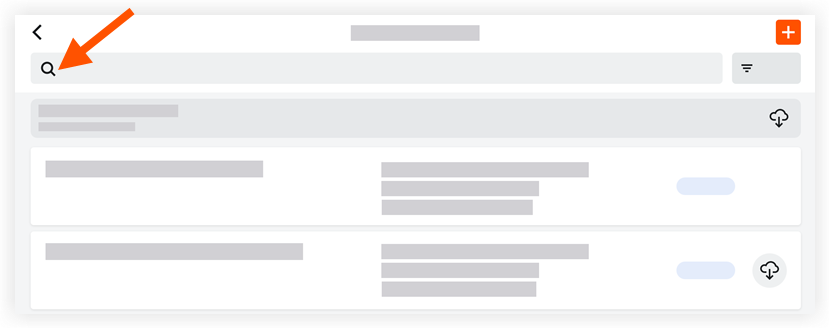
- Saisissez un mot-clé ou une phrase dans la barre de recherche.
Filtrer par élément de correspondance
- Accédez à l'outil Correspondance du projet à l'aide de l'application Procore sur un appareil mobile iOS.
- Appuyez sur Filtrer .
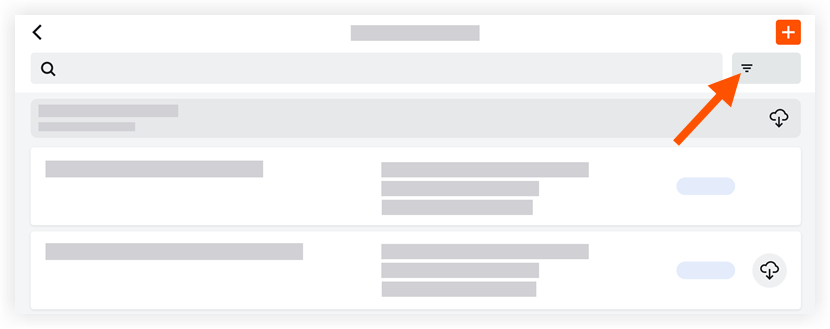
- Appliquez un ou plusieurs des filtres suivants :
- Date d'échéance : appuyez sur Tout , Dans les 3 jours ou En retard pour filtrer la liste des éléments de correspondance par date d'échéance.
- Type : appuyez sur un ou plusieurs types pour filtrer la liste des éléments de correspondance par type.
- Statut: Appuyez sur un ou plusieurs statuts pour filtrer la liste des éléments de correspondance selon leur statut.
- Personnes assignées : appuyez sur un ou plusieurs noms pour filtrer la liste des éléments de correspondance en fonction de leurs personnes assignées.
- Réception de : Appuyez sur un ou plusieurs noms pour filtrer la liste des éléments de correspondance par les utilisateurs qui ont été ajoutés au champ Réception de .
- Créé par : appuyez sur un ou plusieurs noms pour filtrer la liste des éléments de correspondance par leur créateur.
- Créé à : Faites défiler pour sélectionner une date pour filtrer la liste des éléments de correspondance par ceux créés à cette date.
- Emplacement: Appuyez sur un lieu (ou numérisez le code QR d’un lieu) pour filtrer la liste des éléments de correspondance par ceux associés à ce lieu.
- Sous-projet : Appuyez sur un ou plusieurs sous-projets pour filtrer la liste des éléments de correspondance en fonction de leur sous-projet associé.
- Tâches du planning : Appuyez sur une ou plusieurs tâches du planning pour filtrer la liste des éléments de correspondance en fonction de leur tâche du planning associée.
- Appuyez sur Appliquer.
- Pour effacer les filtres appliqués, appuyez sur Réinitialiser. Sinon, vos filtres restent appliqués jusqu'à leur suppression ou modification.

